Keine Bearbeitungszusammenfassung Markierung: Quelltext-Bearbeitung 2017 |
Keine Bearbeitungszusammenfassung Markierung: Quelltext-Bearbeitung 2017 |
||
| Zeile 44: | Zeile 44: | ||
==Nächster Schritt== | ==Nächster Schritt== | ||
Haben Sie alle vorgenannten Schritte erfolgreich abgeschlossen so gehen Sie zum nächsten Schritt [[Setup:Installationsanleitung/Systemvorbereitung/Windows/Apache_Tomcat|Apache | Haben Sie alle vorgenannten Schritte erfolgreich abgeschlossen so gehen Sie zum nächsten Schritt [[Setup:Installationsanleitung/Systemvorbereitung/Windows/Apache_Tomcat|Apache Tomcat]]. | ||
Version vom 24. Januar 2022, 08:41 Uhr
Diese Dokumentation ist nicht mehr gültig und wurde daher archiviert.
Download
Öffnen Sie die offizielle Webseite auf java.net (1) und klicken Sie auf "JDK 17" (2):
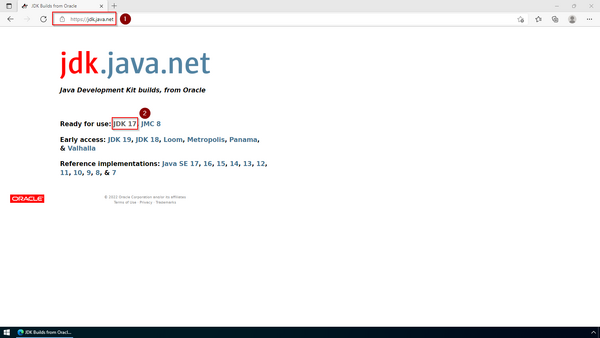
Laden Sie das ZIP-Archiv für Windows herunter:
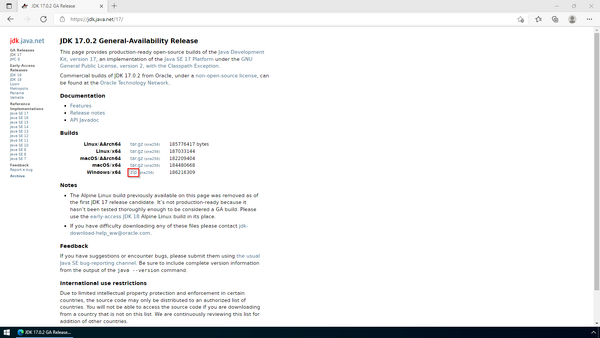
Entpacken des ZIP-Archivs
 |
Wir legen dieser Dokumentation die von uns empfohlene Ordnerstruktur zugrunde. Möchten Sie dies individuell anpassen, so müssen Sie die Pfade entsprechend selber nach Ihrem eigenen Kenntnisstand anpassen. |
Entpacken Sie das soeben heruntergeladene ZIP-Archiv nach C:\BlueSpice\bin, dann sollte sich die Ordnerstruktur C:\BlueSpice\bin\jdk-17.0.2 ergeben.
Umgebungsvariable setzen
Geben Sie die Tastenkombination Windows + R ein.
Im folgenden Dialog tragen Sie "SystemPropertiesAdvanced.exe" ein (1) und bestätigen mit OK (2):
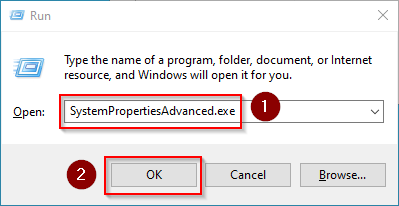
Klicken Sie auf "Umgebungsvariablen...":
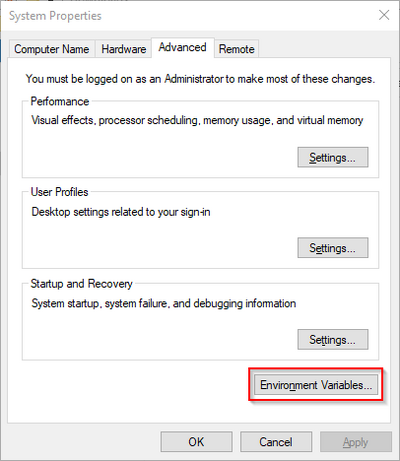
Klicken Sie auf "Neu...":
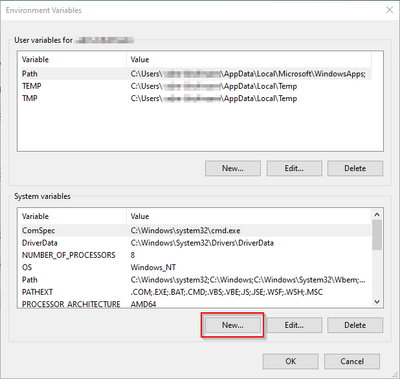
Legen Sie als Name der Variablen "JAVA_HOME" (1) fest, als Wert der Variablen geben Sie das Verzeichnis Ihrer OpenJDK-Installation an, die Sie soeben nach C:\bluespice\bin kopiert haben (2). Hier können Sie sich die Arbeit durch Benutzung des "Verzeichnis durchsuchen" Buttons (3) erleichern. Klicken Sie anschließend auf "OK" (4):
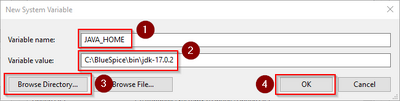
Schließen Sie alle soeben geöffneten Fenster nacheinander wieder mit Klick auf "OK".
Nächster Schritt
Haben Sie alle vorgenannten Schritte erfolgreich abgeschlossen so gehen Sie zum nächsten Schritt Apache Tomcat.
